Как установить приложение OpenCart в панели Plesk?
- с официального сайта OpenCart скачать последнюю версию установщика;
- на хостинге создать базу данных (БД) для OpenCart.
Шаг 1. Войдите в панель управления хостингом Plesk.
Шаг 2. Откройте раздел «Файлы» и перейдите в корневой каталог вашего сайта. Узнать, какой каталог является корневым для вашего сайта, вы можете в разделе «Сайты и домены»: немного ниже названия домена будет графа “Папка сайта”.
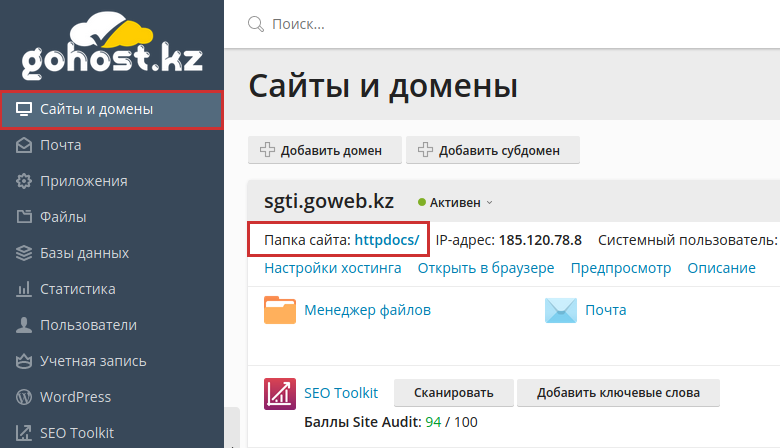
Шаг 3. В корневом каталоге необходимо удалить лишние файлы (действия с 1 по 4) и загрузить ранее скачанный архив установщика.

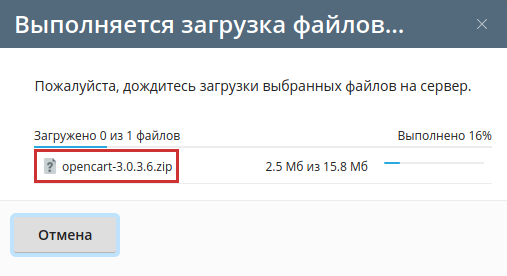
Шаг 4. Распакуйте содержимое архива, выбрав его и нажав на кнопку “Извлечь файлы”.
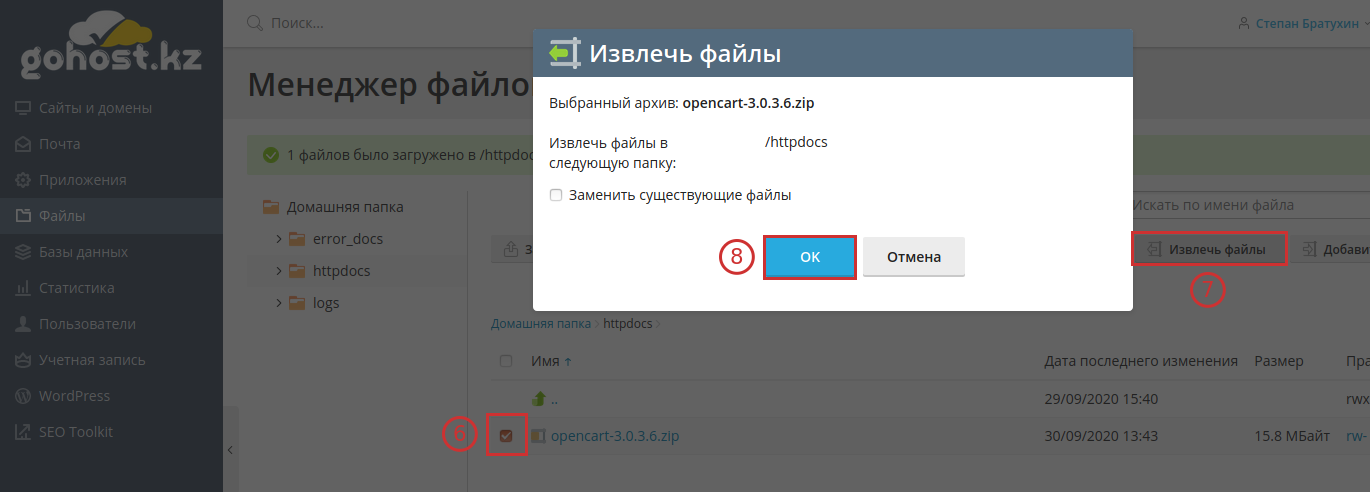
Шаг 5. После распаковки появится набор файлов, из которых необходимо оставить только папку upload.
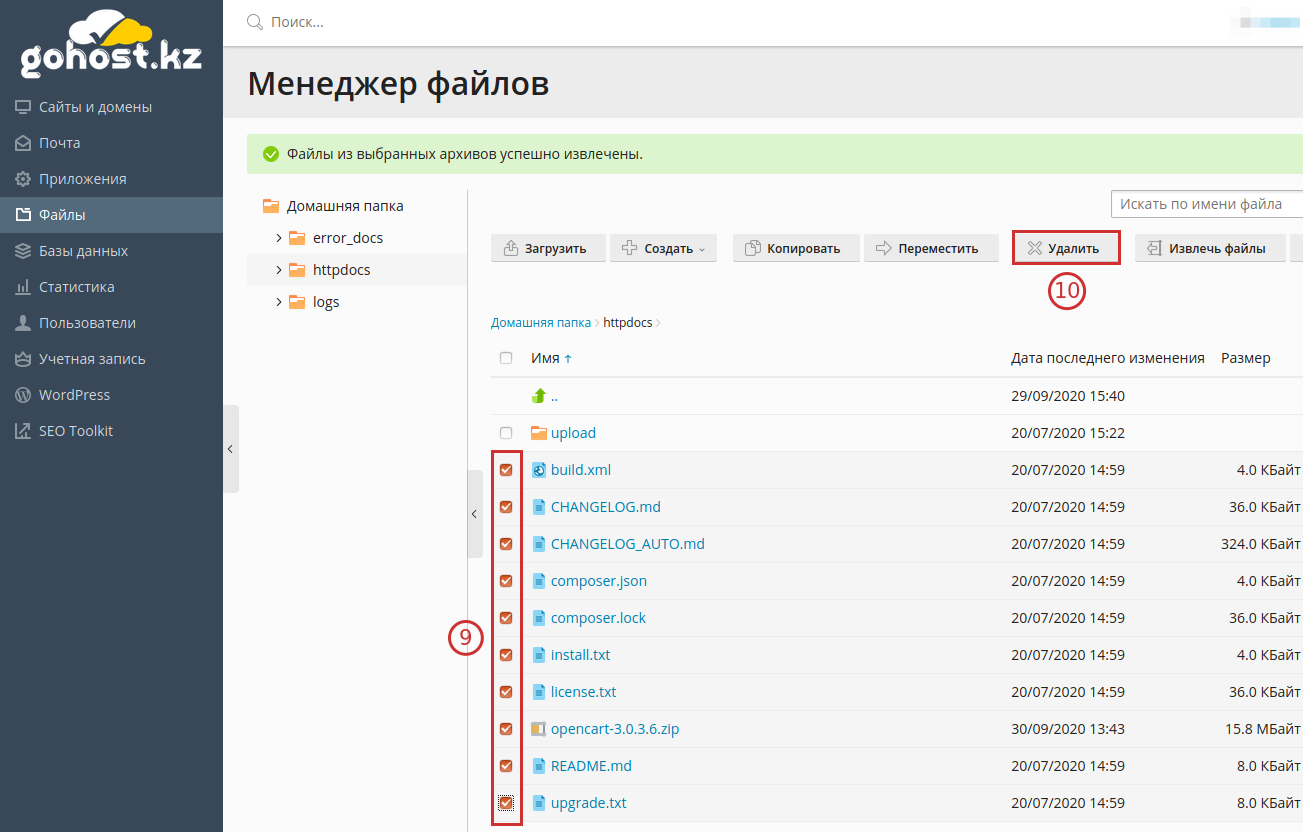
Шаг 6. Перейдите в папку upload. Выделите все файлы и нажмите на кнопку “Переместить”, указав корневую папку сайта.
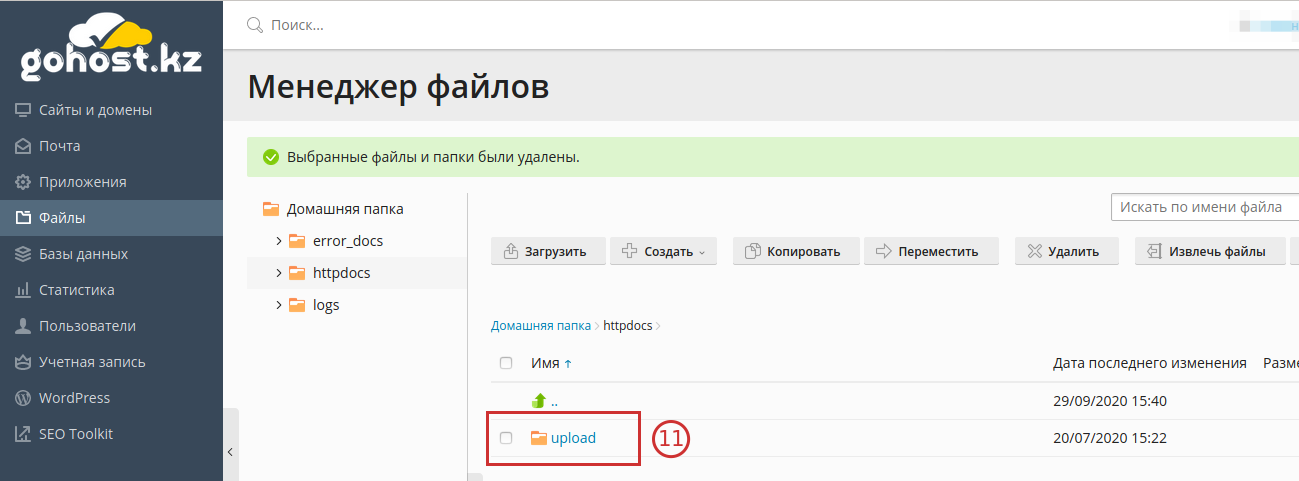
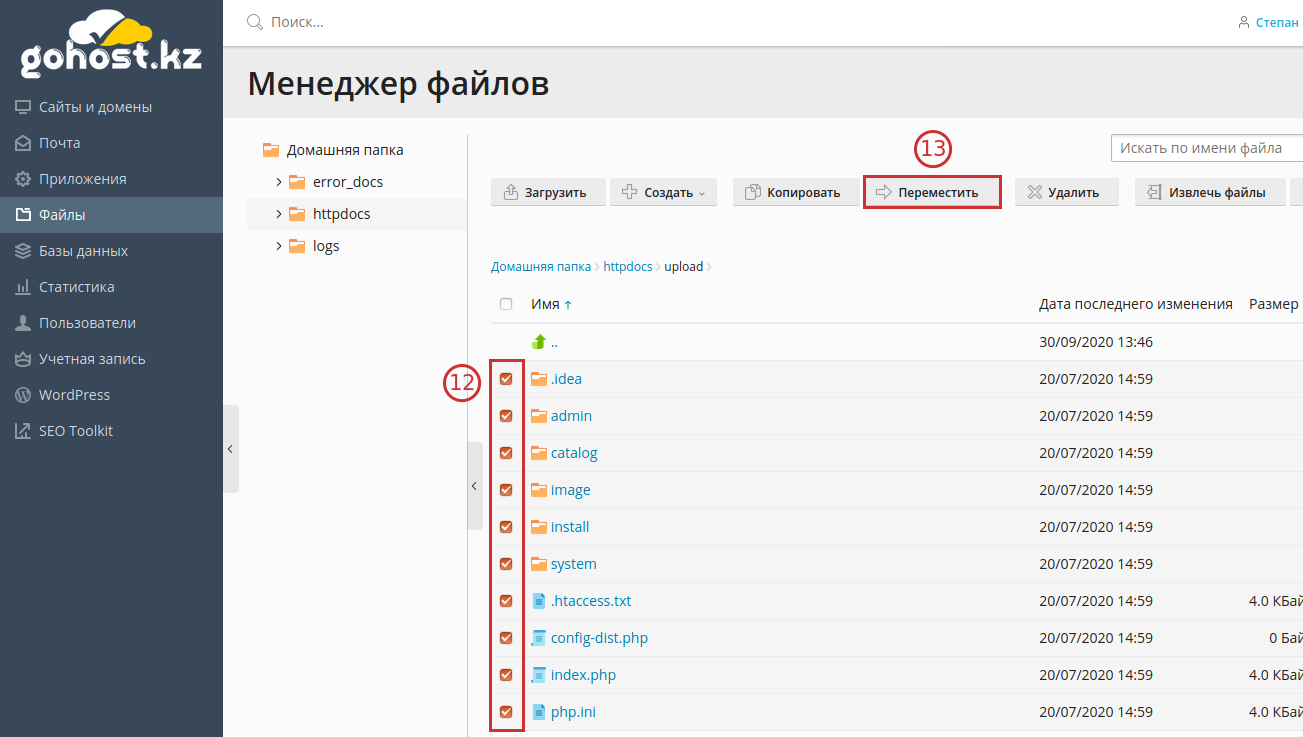
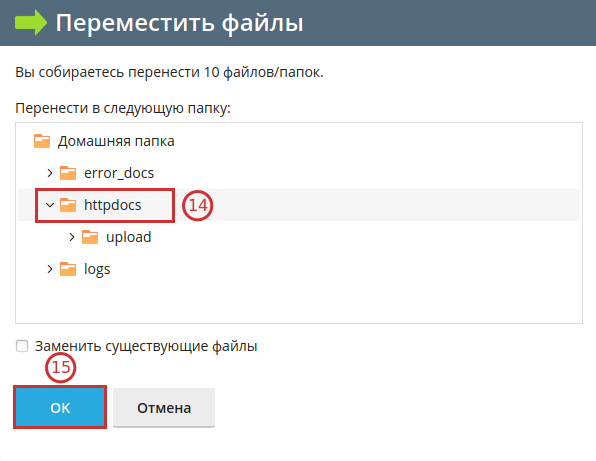
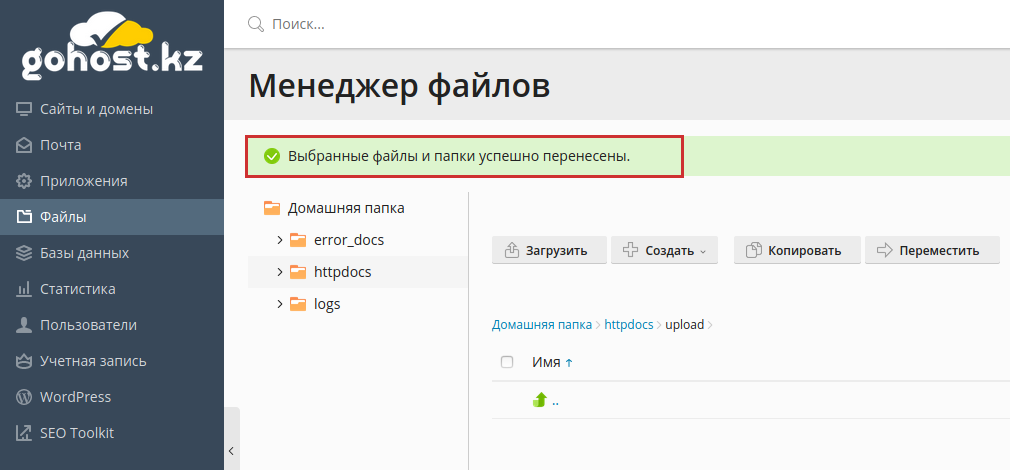
Шаг 7. После этого удалите пустую папку upload.
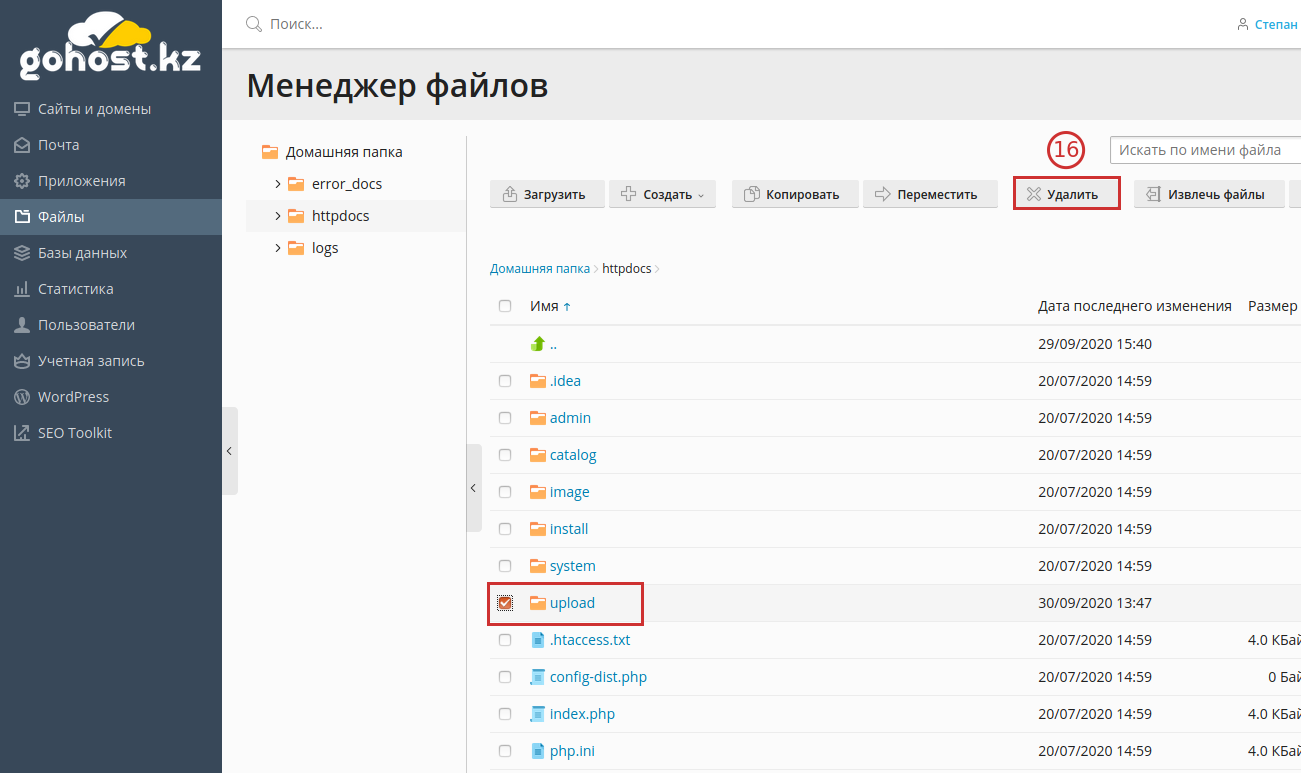
Шаг 8. В корневом каталоге переименуйте файл «config-dist.php» в «config.php», а также переименуйте этот файл и в папке admin.
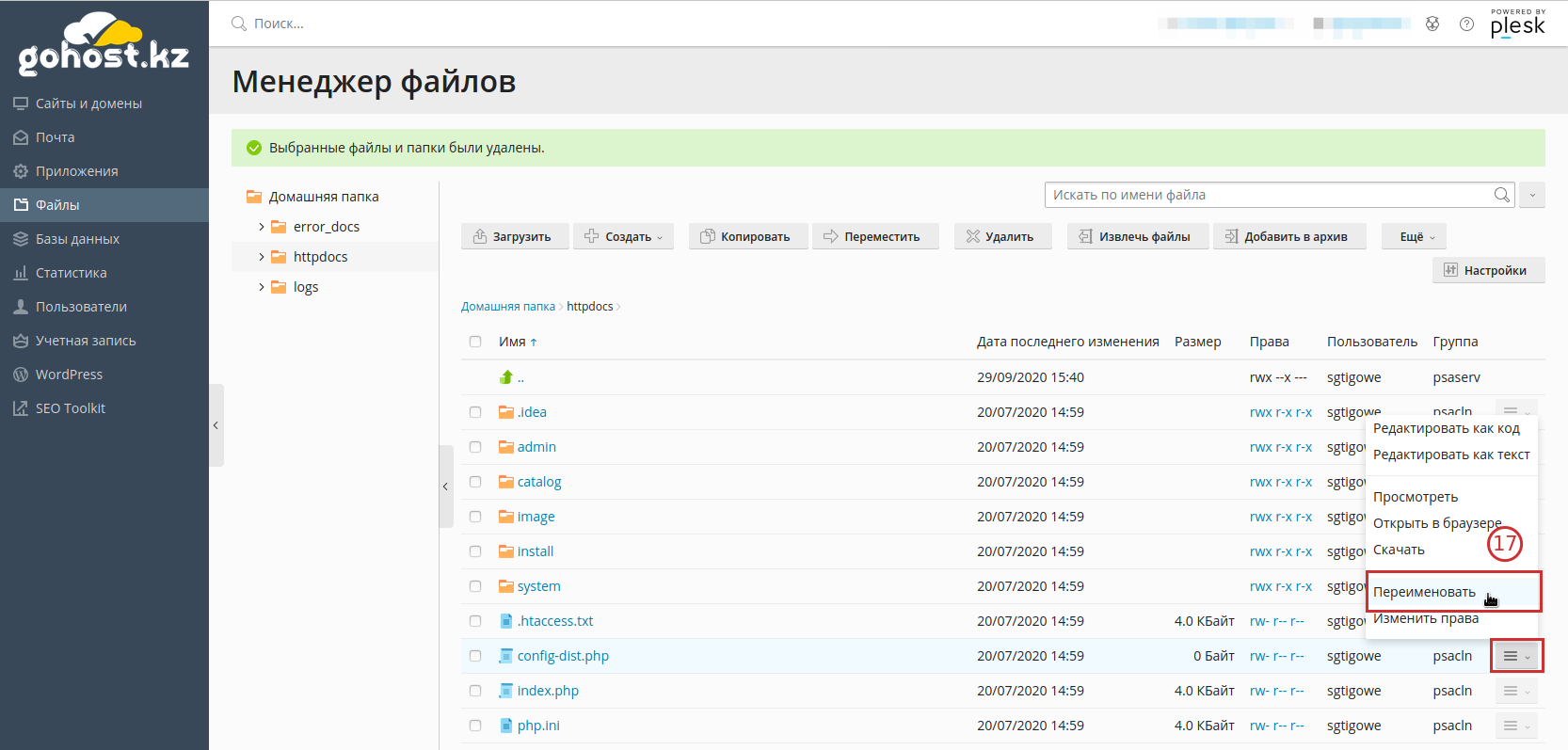
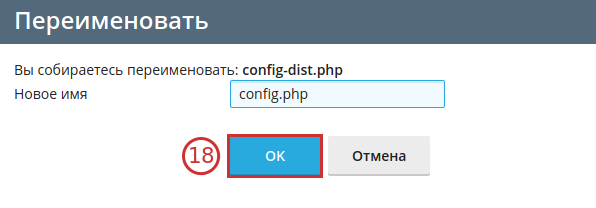
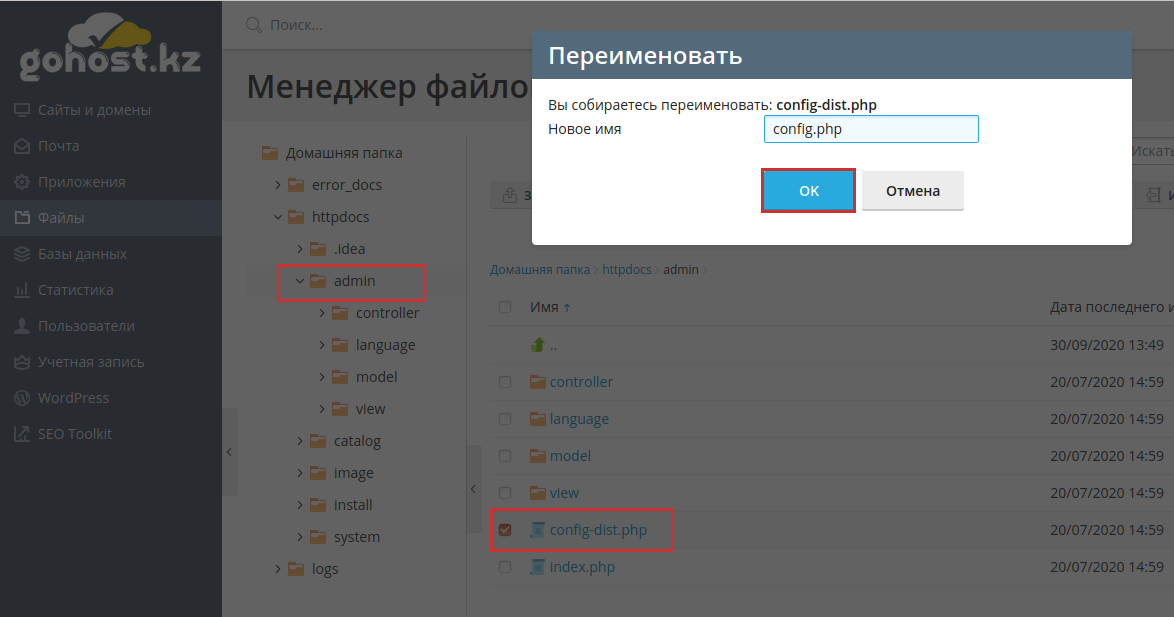
Шаг 9. В разделе «Настройки хостинга» смените версию PHP на актуальную.
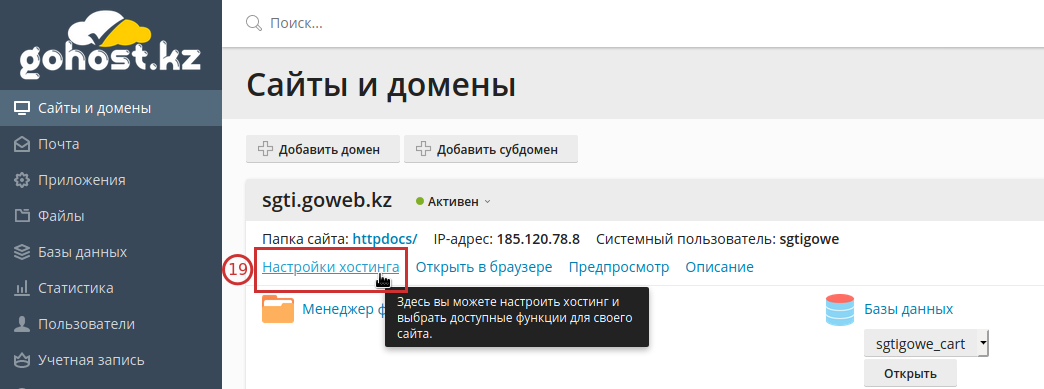
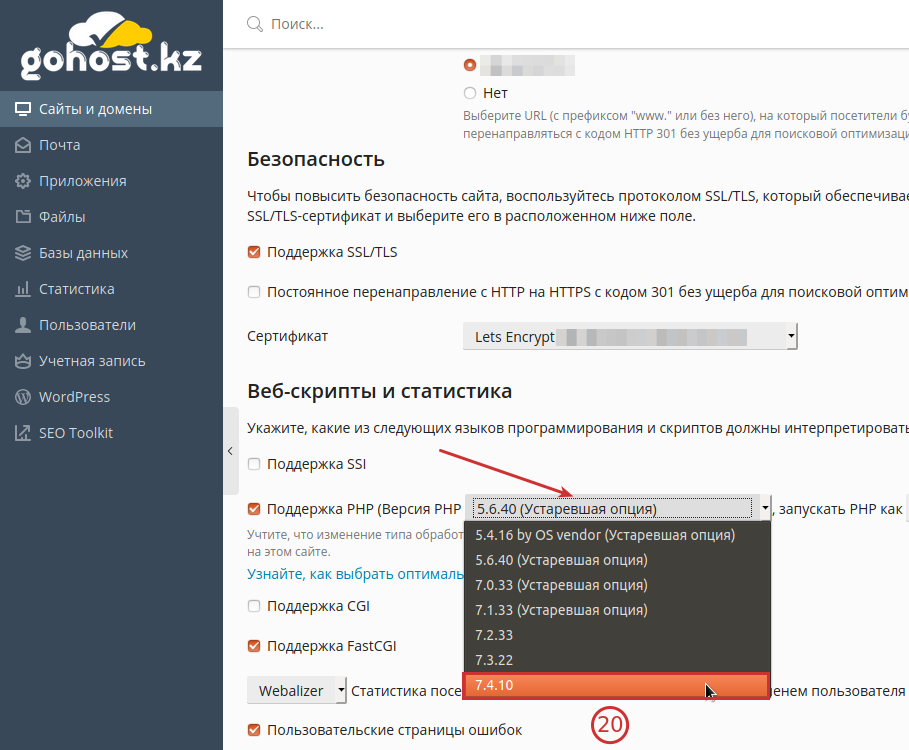
Шаг 10. После подготовки всех файлов, перейдем к установке OpenCart: в адресной строке браузера введите название вашего домена.
Шаг 11. Откроется Step 1 – это лицензионное соглашение OpenCart. Для продолжения нажмите кнопку “Continue”.
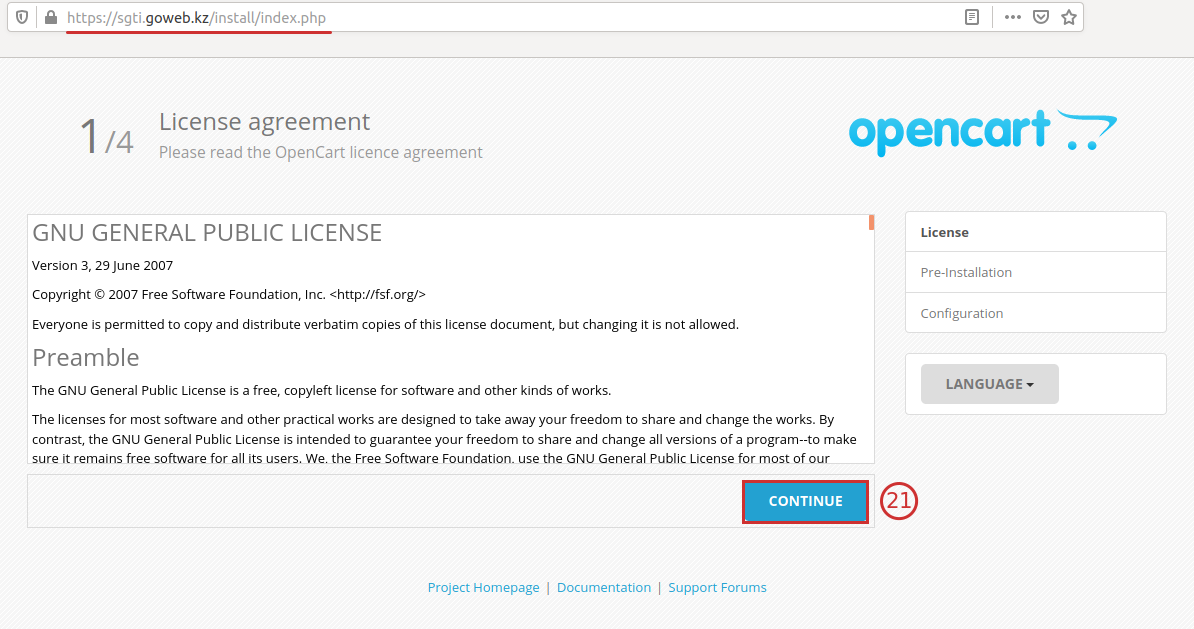
Шаг 12. Откроется Step 2 – системная проверка готовности OpenCart к установке. В колонке «Status» зеленым отмечены пункты, в которых нет ошибок. Если нет ошибок, нажмите на кнопку “Continue”.
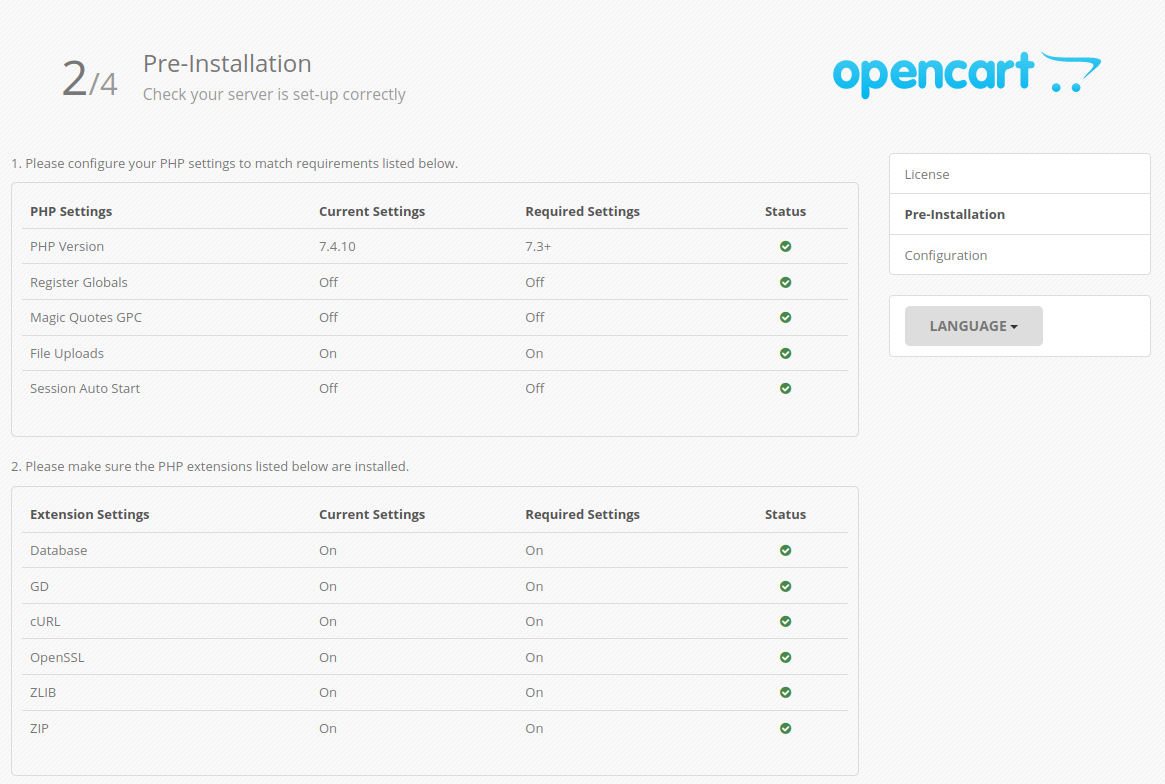
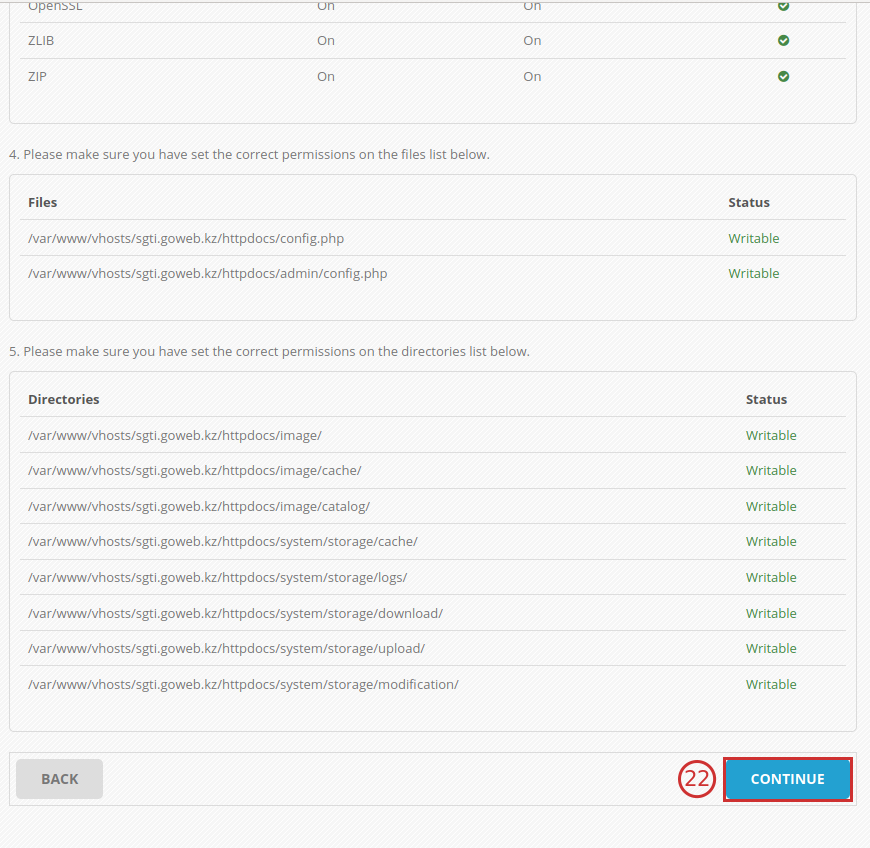
Шаг 13. Откроется Step 3 – вводятся данные конфигурации подключения к БД. В верхней части укажите данные, которые были созданы на этапе создания БД для OpenCart, в нижней части укажите данные для входа в административную панель OpenCart, и нажмите на кнопку “Continue”.
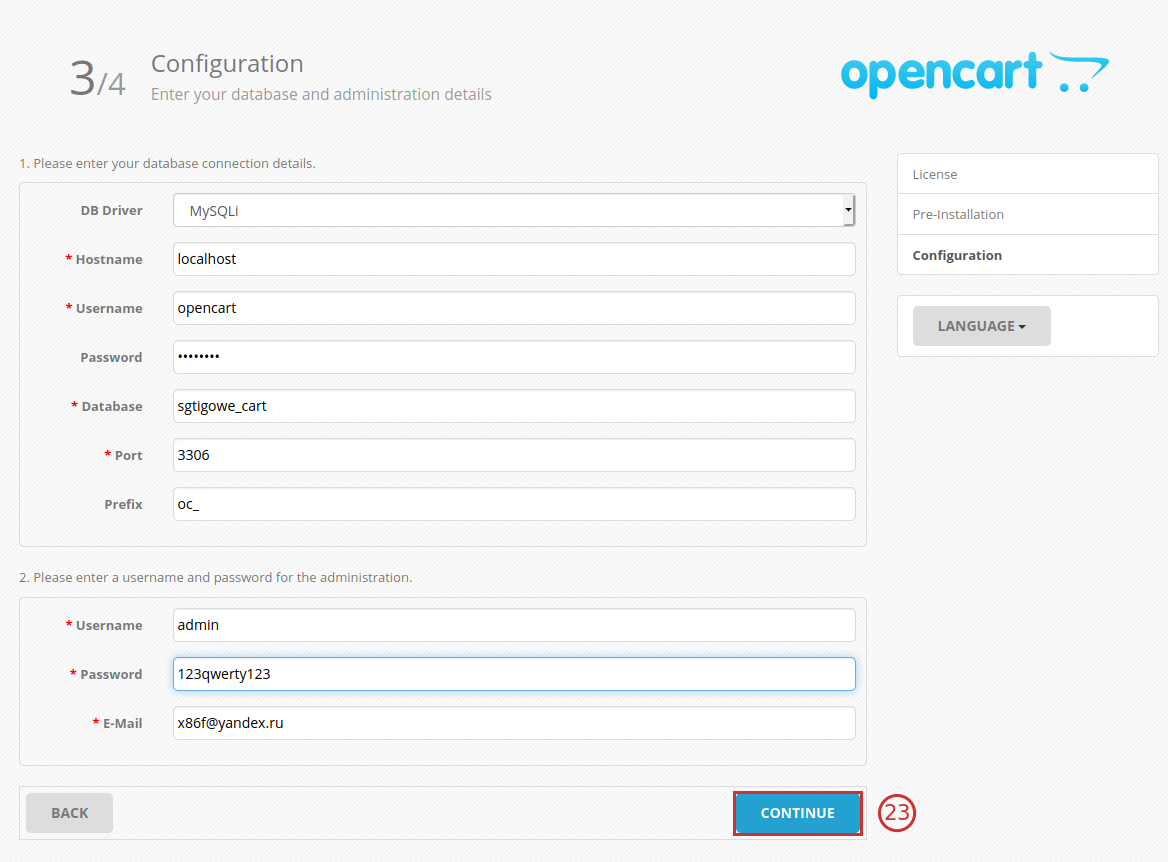
Шаг 14. Откроется Step 4 – с сообщением о завершенной установке.
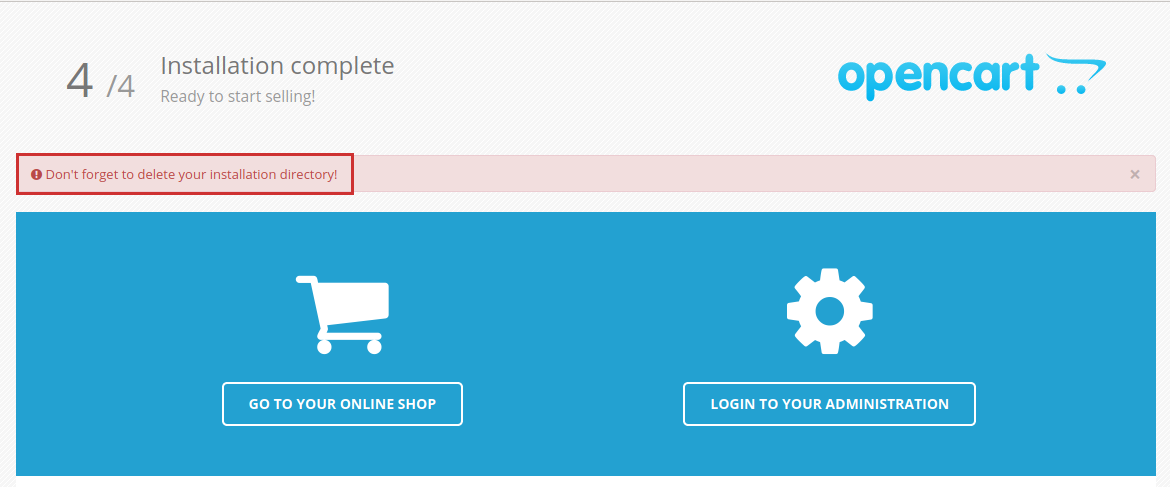
Шаг 15. Для завершения вернитесь в раздел «Файлы». Зайдите в корневой каталог домена. Выделите папку install и удалите ее.
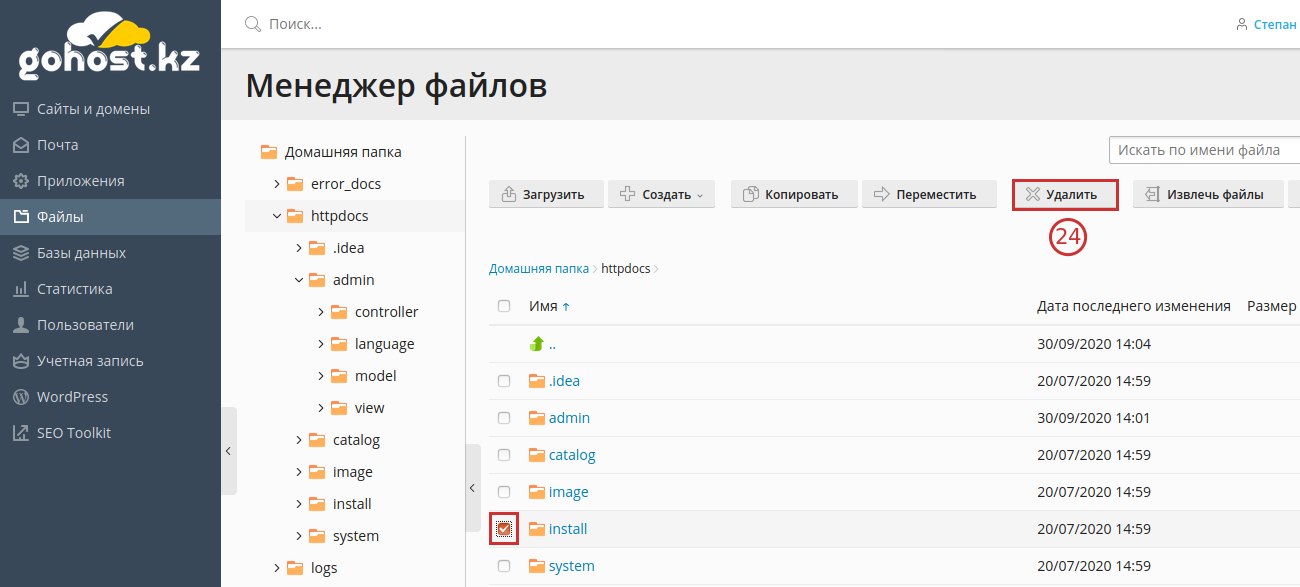
Шаг 16. Заходим в панель администратора вашего сайта (адрес вашего сайта/admin) и переносим директорию storage за пределы веб-директории. В появившемся окне нажимаем “Move” и ждем появления уведомления «Success: You have modified the storage folder!» («Успешно: Вы изменили папку для хранения!»).
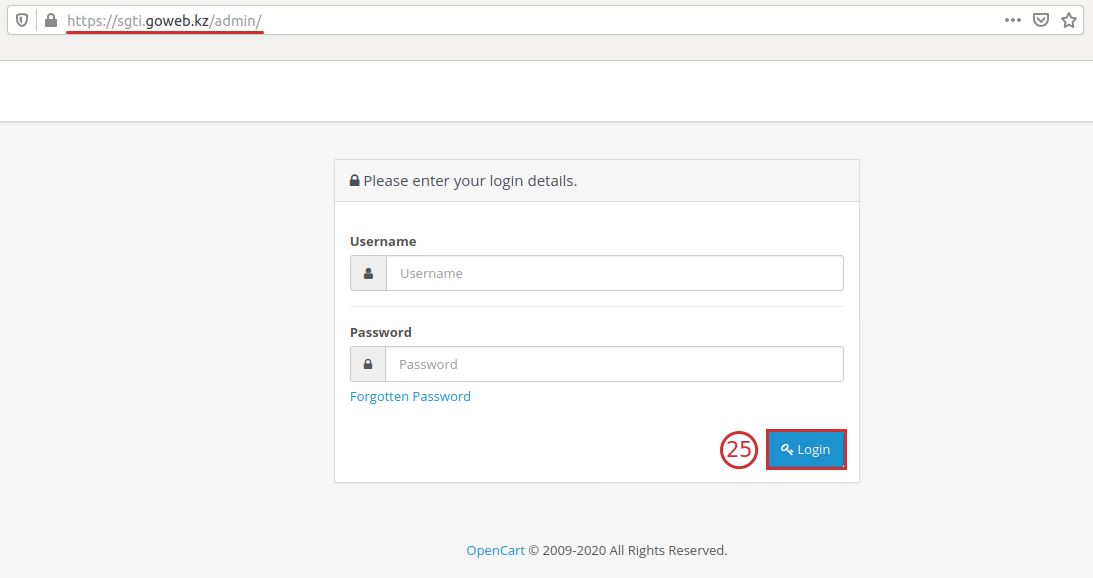
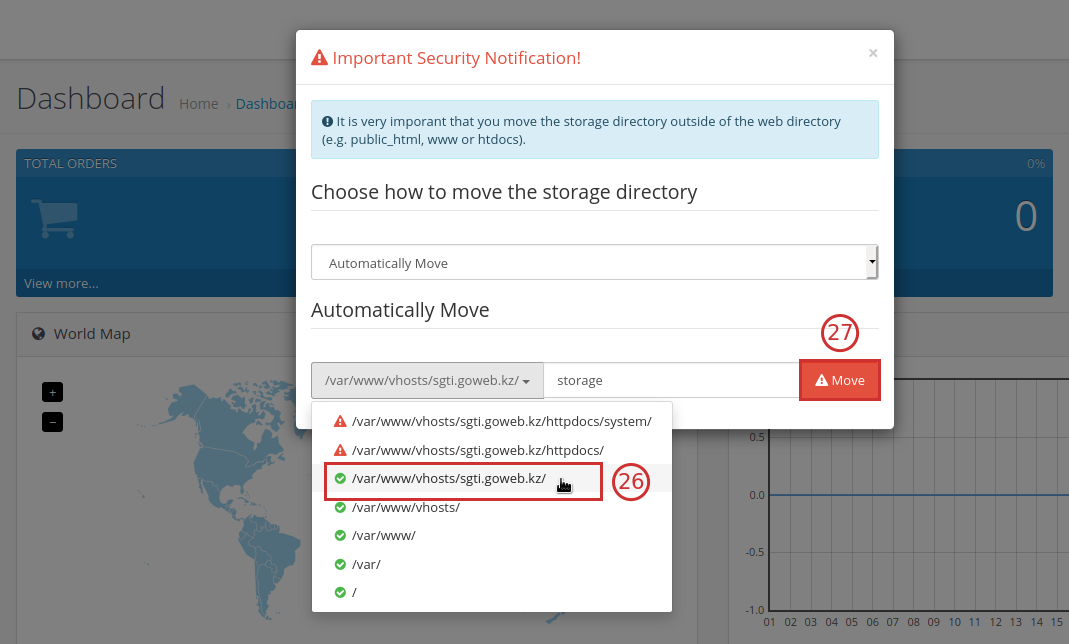
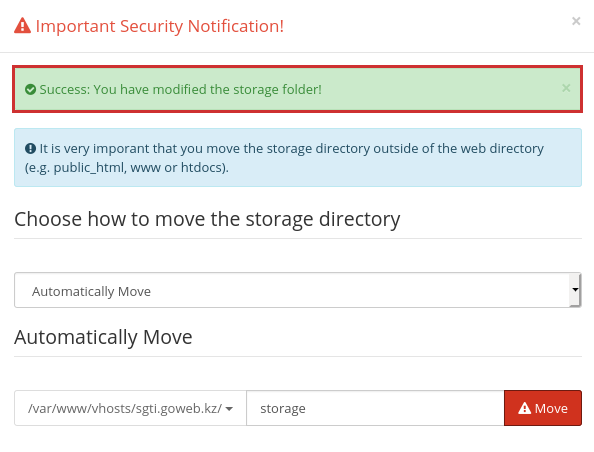
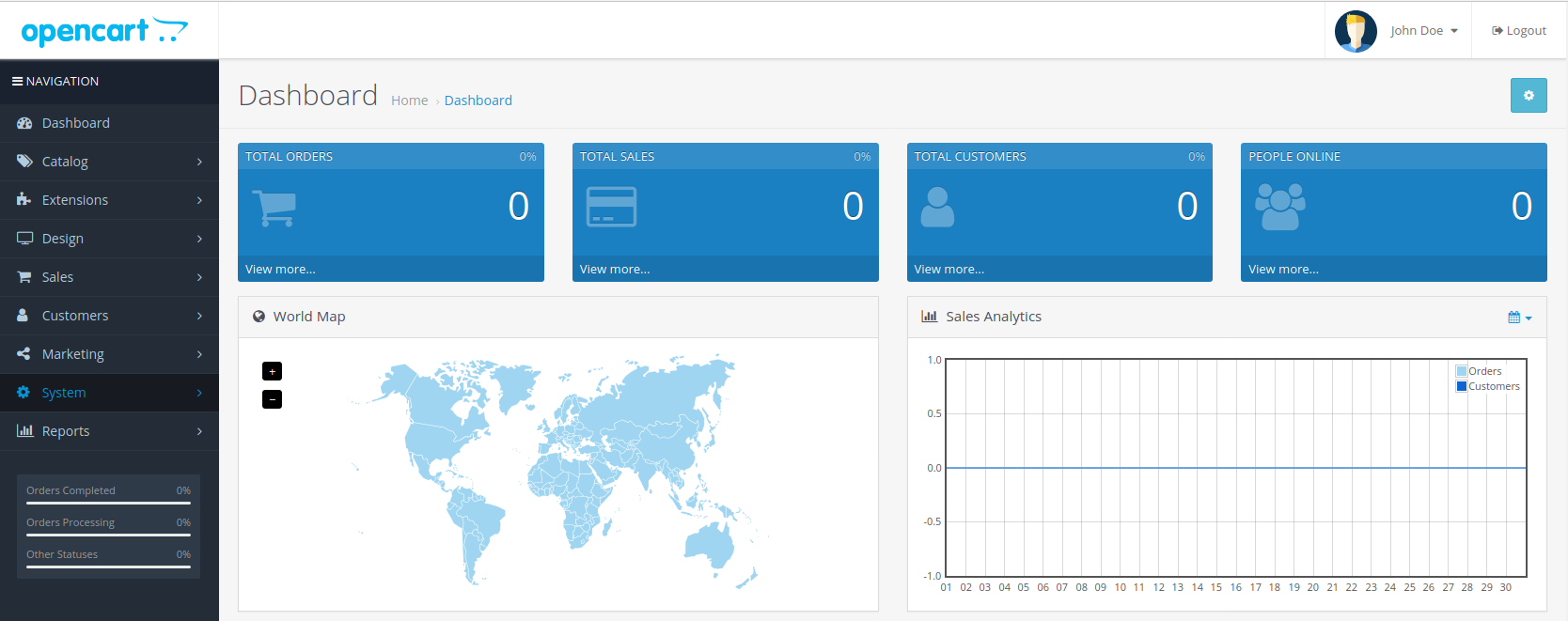
Установленная базовая версия opencart 3.0.3. c базовым функционалом.
Мы обязательно рассмотрим вашу заявку!






